Ya sea que esté en movimiento o trabajando desde su casa, escanear y cargar documentos es parte de la rutina diaria. Hay muchas formas de escanear un documento en el…


Escanear el código QR es fácil; sacas tu teléfono, apuntas la cámara hacia el código y listo, acabas de recuperar la información. Pero, ¿y si tienes que escanear un código QR almacenado en tu iPhone? Bueno, sacar otro teléfono para escanearlo es una forma de hacerlo, pero tengo una mejor. Veamos cómo escanear un código QR de una imagen en un iPhone.
El iPhone tiene un escáner de código QR incorporado en la aplicación Cámara. Sin embargo, no hay forma de leer ese código QR de las fotos. Qrafter es una aplicación simple que también puede escanear un código QR desde una foto. Comience instalando la aplicación en su iPhone. A continuación, abra la aplicación una vez finalizada la instalación y toque «Escanear desde álbumes de fotos». La aplicación también le permite mover y escalar una imagen, lo que garantizaría un tiempo de respuesta más rápido de la aplicación, ya que no tendrá que escanear la imagen completa en busca del código.

Lea también: 4 Código QR Aplicaciones para compartir la contraseña de WiFi de un teléfono a otro
Toca una imagen que consiste en un código QR, y escupe la información oculta en el código QR. Luego puede proceder a copiar la información en el portapapeles, enviarla por mensaje de texto o correo electrónico, etc.
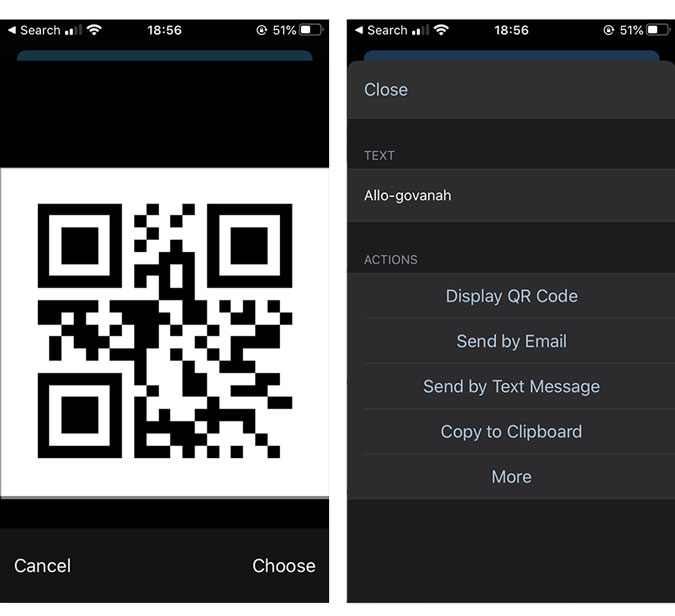
La aplicación es lo suficientemente inteligente como para brindarle opciones adicionales si el código QR tiene más información que simplemente texto. Por ejemplo, si escanea un código QR con una URL de YouTube, tendrá la opción de abrir la URL, ver el video en la aplicación, enviarlo por correo electrónico, etc.
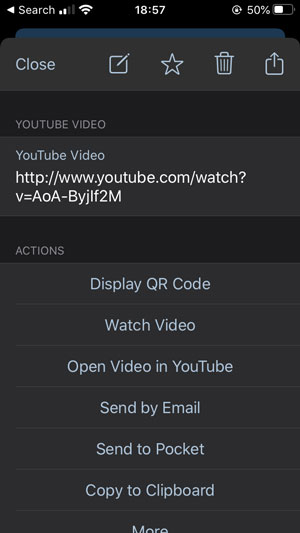
Mientras la aplicación es fácil de usar, te muestra un anuncio cada vez que quieres escanear un código QR de una imagen. Además, debe abrir manualmente la foto dentro de la aplicación para recuperar la información. Si vas a escanear imágenes de códigos QR con más frecuencia, encontrarás que el siguiente método es más útil.
Si todavía no te gusta Google Fotos, aquí tienes una razón sólida para tenerlo en tu iPhone. Google Photos tiene Google Lens incorporado que puede reconocer objetos de cualquier foto, incluidos los códigos QR. Simplemente, instale la aplicación Google Photos desde la App Store. Abre la aplicación y concédele acceso a tu Camera Roll. Una vez que veas todas las imágenes en la aplicación, abre la que tiene el código QR.
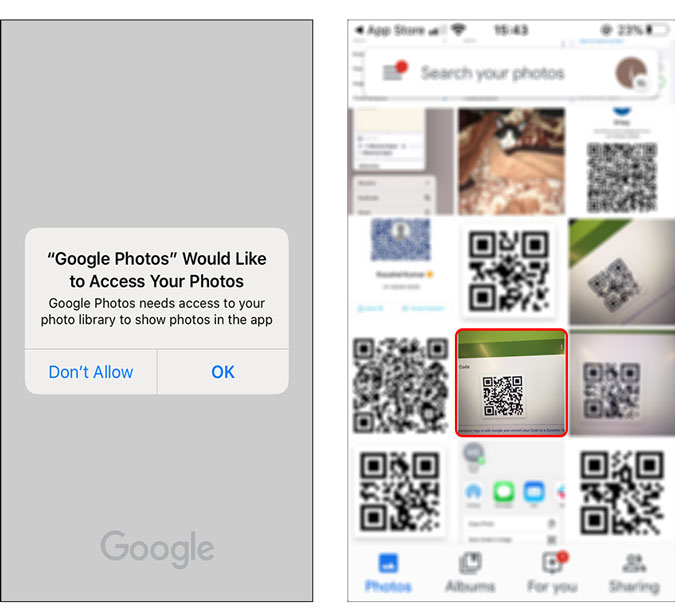
Debes leer: 10 consejos y trucos de Google Fotos (2020)
Toca el ícono de Google Lens en la fondo. Tomaría unos segundos procesar la imagen y mostrar la información relevante.
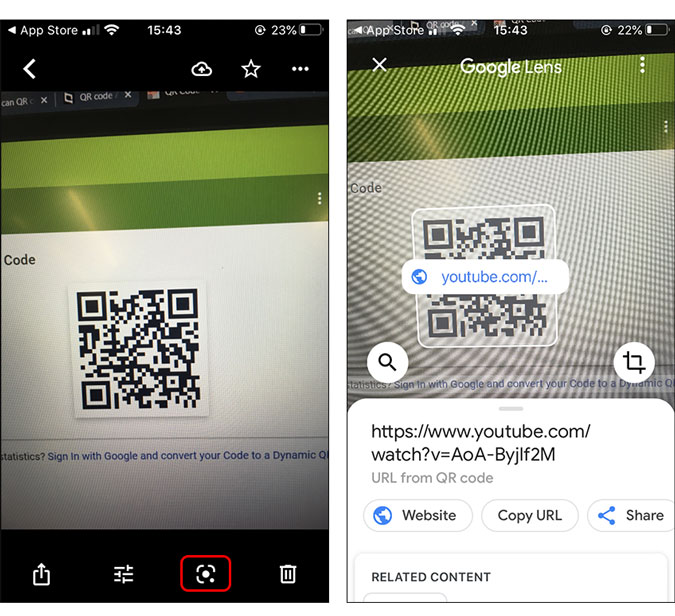
Usar Google Photos para escanear códigos QR es muy sencillo y tampoco tiene que preocuparse por los anuncios. Sin embargo, usar esta aplicación tiene sus propios inconvenientes. Por ejemplo, no le permitirá acceder a ninguna de las funciones de la aplicación hasta que inicie sesión y solo puede escanear fotos desde Camera Roll. Esto puede ser un fastidio, pero no se preocupe, el siguiente método le permitirá escanear el código QR en cualquier lugar del iPhone.
Este método aprovecha los atajos de Siri y le permite escanear el código QR de las imágenes. Funciona incluso en un navegador web, lo que significa que si encuentra un código QR en línea, aún puede escanearlo directamente. Comience instalando el atajo desde este enlace.
Una vez que el atajo esté instalado, abra la aplicación Atajos, mantenga presionado su atajo para abrir el menú contextual. Seleccione «Detalles».
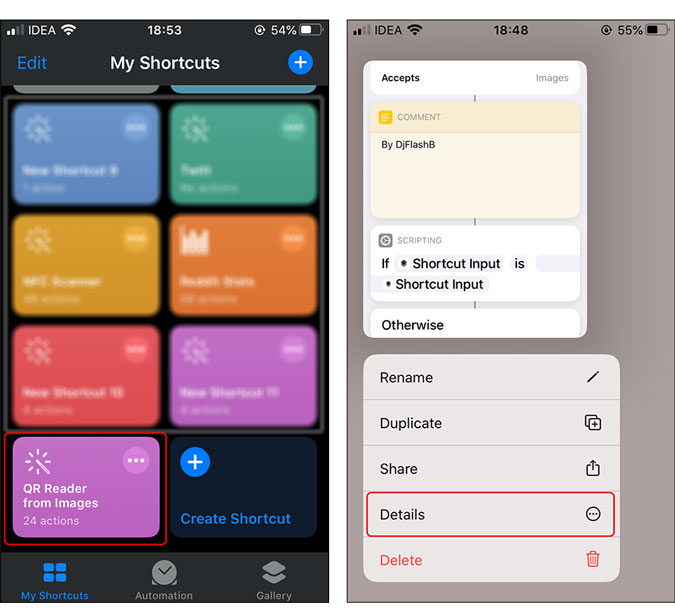
En este momento, este acceso directo solo aparecerá en la Hoja para compartir de imágenes. Lo expandiremos a todo para que aparezca en aplicaciones como Safari, Archivos, etc. Seleccione «Compartir tipos de hoja» y toque «Seleccionar todo» .
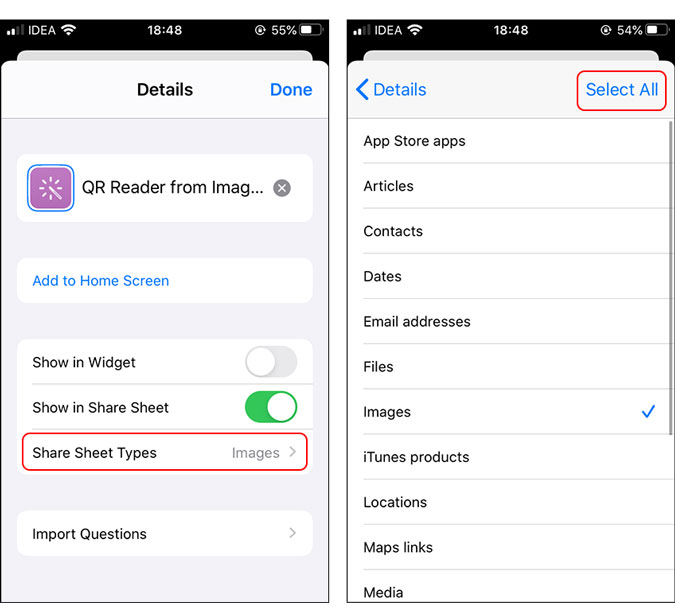
Regresa y toca «Listo». Eso es todo lo que necesitas hacer, ahora puedes escanear la imagen del código QR desde cualquier lugar de tu iPhone.
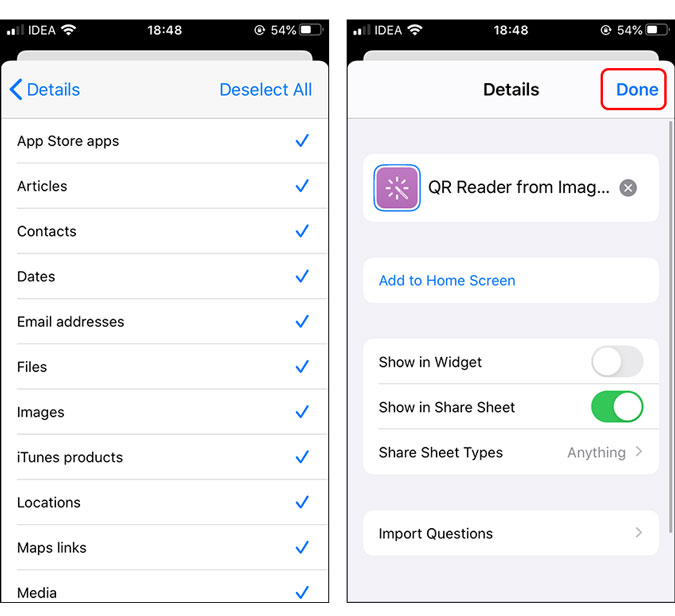
Para demostrarlo, abrí un código QR en Safari. Al presionar prolongadamente la imagen, aparece el menú contextual. Al tocar el botón Compartir aparece la hoja para compartir, seleccione «Lector QR de imágenes» para comenzar a escanear.
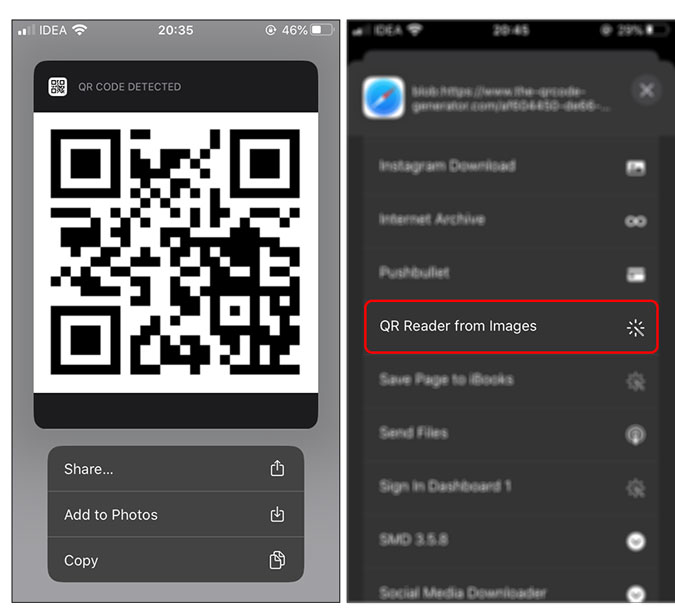
Incluso funciona con otras aplicaciones como WhatsApp, Fotos, Archivos, etc. Recibí un código QR de un amigo y esto es lo que contenía. Disfruta.
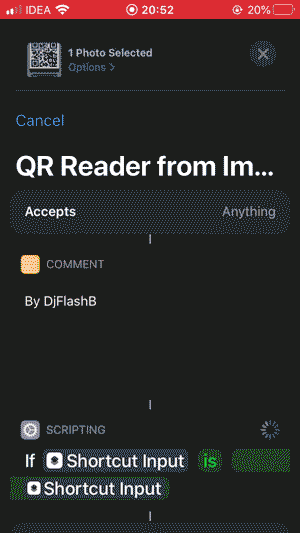
Estos fueron algunos de los métodos rápidos para escanear un código QR desde una imagen. Si bien no me importa hacer un esfuerzo adicional para encontrar soluciones a estos problemas benignos, iOS debería adaptar esta funcionalidad como lo hizo con el escaneo del código QR con la aplicación Cámara. Aunque Safari detecta el código QR automáticamente, no escupe ninguna información. Bueno, tal vez en el futuro. ¿Qué piensas? ¿Utiliza un segundo teléfono para escanear un código QR en su iPhone como un hombre de las cavernas? Házmelo saber en los comentarios a continuación.
Relacionado: 7 mejores generadores de códigos QR sin conexión para Windows, Mac, Android e iOS